Мессенджер WhatsApp позволяет обмениваться большим количеством файлов между разными пользователями. Как правило, это не только яркие воспоминания в виде фото, но и видеозаписи с интересными моментами из жизни. В таких случаях хочется сохранить их и узнать, как скачать видео с Ватсапа, чтобы позже отправить его на компьютер.
- Как скачать видео с Ватсапа
- Как можно сохранить файл после просмотра
- Как сохранить видео с Ватсапа на телефон
- Настройки смартфона
- Автоматическое сохранение, как активировать
- Куда сохраняются файлы
- Как скачать видео с Ватсапа на компьютер
- Перенос из галереи
- Отправка на почту
- Отправка по Bluetooth
- Перенос на карту памяти
- Ошибки и проблемы при переносе видео с WhatsApp
- Заключение
Как скачать видео с Ватсапа
Нередко пользователи делятся личными видео. Их хочется сохранить на долгие годы, чтобы ещё множество раз наслаждаться моментом. WhatsApp позволяет делать это даже, если впоследствии вы перейдёте на другой профиль или удалите соответствующие сообщения в переписке.
Как можно сохранить файл после просмотра
Если на вашем устройстве не включено автоматическое скачивание, то вам нужно найти желаемый чат и присланное видео.
После этого сделайте следующее:
- Нажмите на миниатюру видеоролика.
- Выберите в правом верхнем углу три вертикальные точки.

- В раскрывшемся списке выберите «Сохранить».
Некоторые файлы можно просмотреть только один раз. Это означает, что после открытия видео больше не запустится.
Если вы хотите отправить подобный вариант сообщения, следуйте инструкции:
- Зайдите в нужный чат, нажмите иконку «Прикрепить» (скрепка).
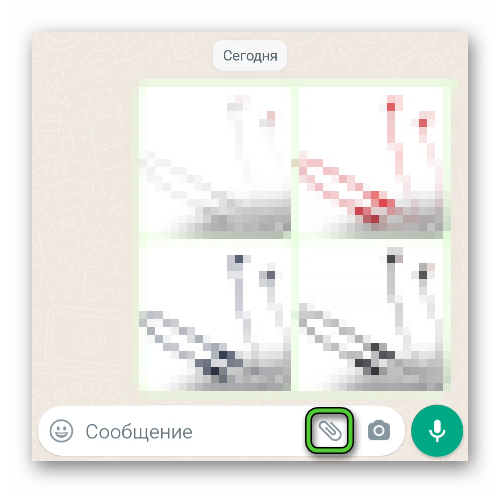
- Снимите видео на камеру или тапните на слово «Галерея».
- Выберите видеоролик.
- Тапните на изображение единицы в круге. Кнопка находится внизу, рядом с полем для ввода сообщений.
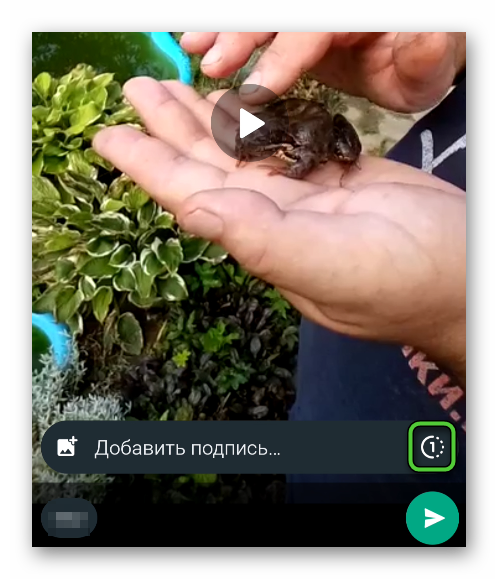
- Можете отправлять сообщение.
Как сохранить видео с Ватсапа на телефон
Мессенджер является отдельной программой и не вшит в систему. Поэтому в процессе сохранения данных есть «простор» для пользователя. Он может менять некоторые настройки и в определённой мере влиять на загрузку файлов.
Настройки смартфона
В вопросе о том, как сохранить видео из Вотсапа, стоит особое внимание уделить настройкам смартфона. Иногда задолго до установки WhatsApp пользователь меняет настройки таким образом, что мессенджер просто не может принять файлы.
Если же говорить об Айфоне, то механизм сохранения в данном случае существенно отличается от Android. Проблема заключается в том, что телефон не поддерживает карту памяти. Все данные сохраняются на внутренний жёсткий диск.
Поэтому для полноценной работы придерживайтесь простых правил.
- Перед скачиванием WhatsApp разрешите доступ приложениям к галерее.
- После того как приложение загружено, разрешите ему сохранять медиа автоматически. Делается это в настройках, раздел «Данные и хранилище».
После этих простых манипуляций ролик останется на вашем телефоне даже после удаления мессенджера. Вы сможете делиться им с друзьями в других программах, например, VK, Telegram и так далее.
Автоматическое сохранение, как активировать
Нередко пользователям не хочется тратить лишнее время на то, чтобы сохранять каждый видеоролик по отдельности. Для этого в мессенджере можно выставить пункт «Автоматическое сохранение». Однако устройство должно быть мощное и иметь большой объём памяти.
Действия следующие:
- Зайдите в настройки программы. Для этого просто нажмите три точки в углу экрана и соответствующее поле в выпадающем меню.

- Тапните на вкладку «Данные и хранилище».
- В строке «Автозагрузка медиа» отметьте необходимые виды файлов во всех трёх пунктах. Сделать это нужно для «Мобильная сеть» и Wi-Fi.
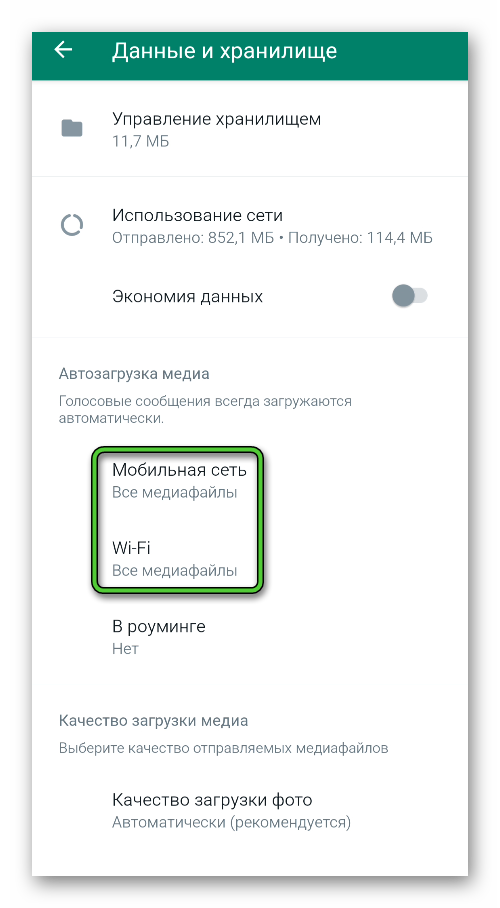
Данная инструкция написана с опорой на интерфейс мессенджера для Android. Внешний вид меню на Айфоне схож и логически понятен. Отличаются только названия пунктов, поэтому вы без проблем настроите эту опцию и в устройстве на iOS.
В этом же пункте вы можете выбрать то, каким будет качество медиафайлов. Рекомендуем выбирать этот пункт исходя из технических характеристик вашего устройства, свободной памяти, качества соединения и личных предпочтений.
На выбор представлены несколько вариантов:
- Автоматически – будет зависеть от «пожеланий» приложения.
- Наилучшее качество. Программа будет сохранять данные в максимальном расширении. Медиафайлы могут занять значительное место в памяти телефона. Если вы выбрали автоматическую загрузку и этот пункт включён. Некоторые приложения будут работать некорректно из-за отсутствия свободной памяти;
- Экономия трафика данных. Уменьшает вес файла, что сказывается на его качестве. Например, если вы позже захотите пересмотреть видео на большом экране, то качество будет существенно ниже, чем в прошлом пункте.
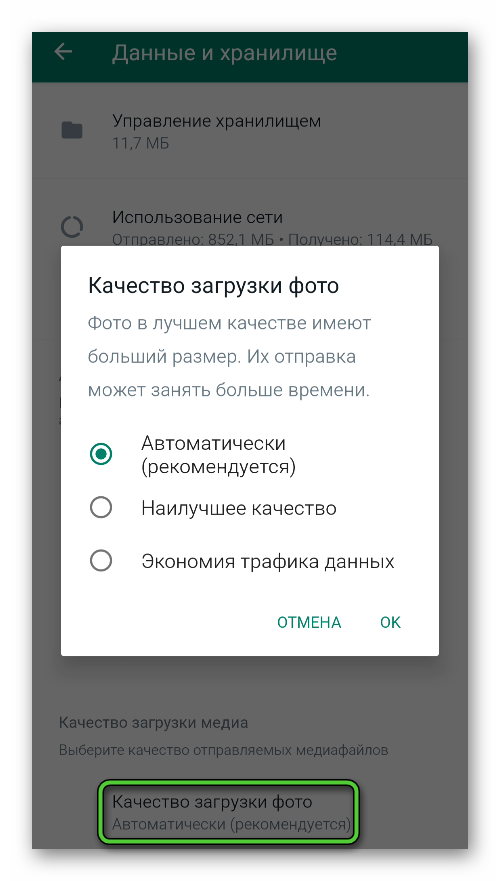
Куда сохраняются файлы
Все медиафайлы можно отыскать в специальной папке, которая создана приложением. Именно там вы можете удалять их, переименовывать и так далее.
В рамках программы нельзя изменить место хранения файлов. Благодаря внутренним алгоритмам они всё равно будут направлены в специальную папку, созданную приложением автоматически. Однако вы всегда можете перенести нужные видео из этой папки в любой другой раздел. Функция доступна для любого смартфона. Алгоритм действий зависит от выбранной программы для отображения. Например, «Галерея».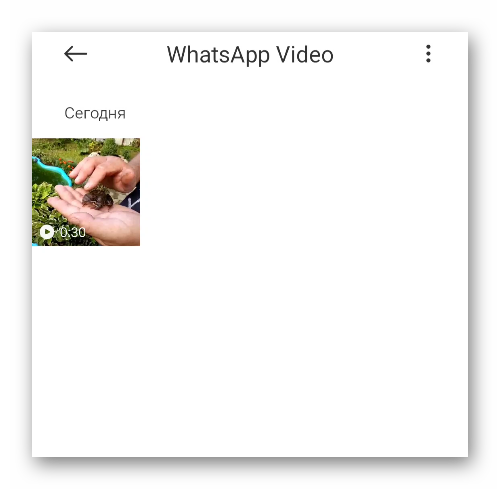
Как скачать видео с Ватсапа на компьютер
Как правило, люди хранят дорогой им контент именно на ПК. Поэтому пользователи нередко интересуются, как скачать видео с Ватсапа на компьютер. Чтобы все пользователи могли комфортно перекидывать файлы, есть несколько способов.
Перенос из галереи
В данном случае вам не понадобится мессенджер – только программа «Галерея» или её удобный аналог. Зайдите в программу и найдите видеозаписи, которые сохранены из WhatsApp. Затем нажмите «Поделиться» или «Отправить» и выберите вариант «Поделиться с окружением». После этого следуйте инструкциям системы.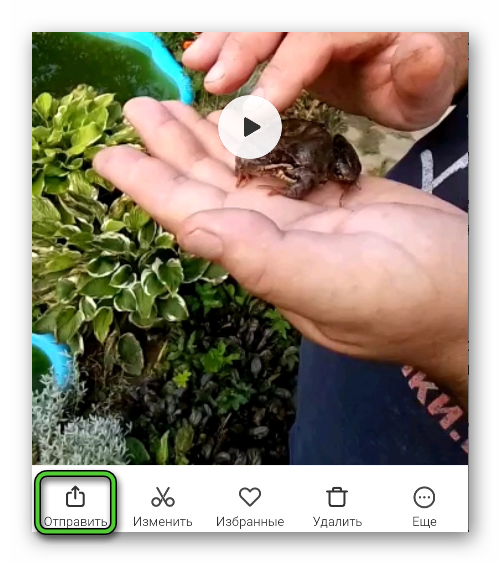
Отправка на почту
Один из надёжных способов того, как с Ватсапа перекинуть видео на компьютер – это отправка данных с помощью e-mail. Преимущество состоит в том, что файлы отправить можно не только на ПК. Вы можете скачать видео на любое устройство. Главное условие – наличие данных для входа в почтовый ящик.
Действия следующие.
- Откройте переписку с тем, чей медиафайл хотите сохранить.
- Выделите нужное видео и откройте меню.

- В верхнем списке нажмите на «Поделиться».
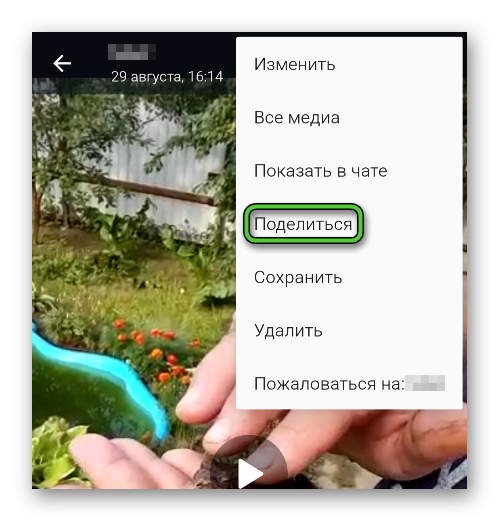
- Выберите e—mail (зависит от сервиса, которым вы пользуетесь, например, Gmail).
Отметим, в рамках устройств на Android есть небольшие отличия в интерфейсе. Вместо каких-либо надписей могут быть соответствующие значки.
Отправка по Bluetooth
Один из способов передачи файлов – использовать беспроводную связь. Bluetooth существует и для компьютеров. Это может быть отдельное устройство или уже встроенный в ПК элемент. Наличие такого способа передачи данных зависит исключительно от вашей модели компьютера.
Выполните несколько простых действий:
- Включите Блютусна телефоне и компьютере. Во втором случае необходимо включить обнаружение устройства.
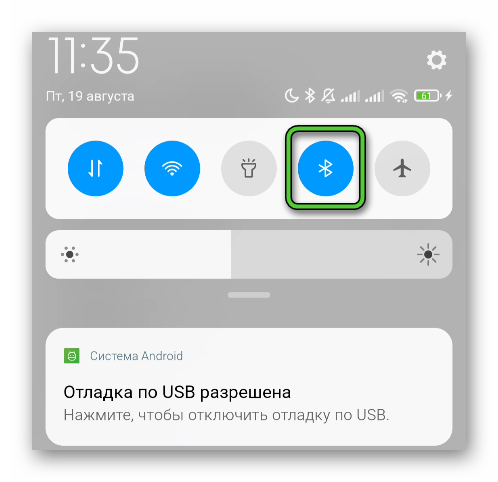
- Зайдите в чат и найдите нужный файл.
- Откройте его, нажмите «Поделиться».
- В контекстном меню выберете Bluetooth.
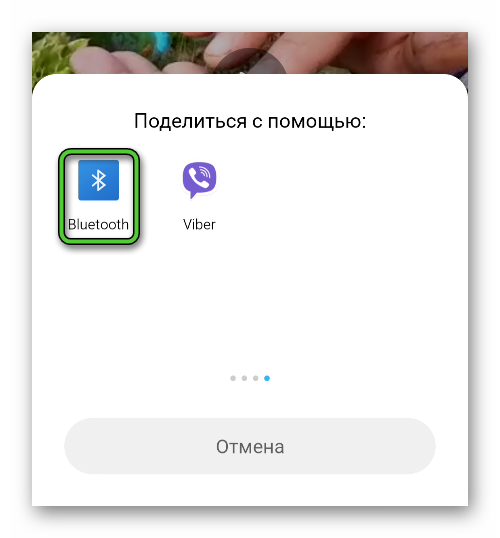
- Подключитесь к ПК. Следуйте дальнейшим инструкциям системы.
После передачи файлов выберите место для хранений видео. Не забудьте нажать «Ок» или «Далее». После этого медиа будут доступны в выбранной папке.
Перенос на карту памяти
Такой вариант возможен исключительно для тех, кто пользуется устройством на базе Android, так как в iPhone слот для дополнительной памяти не предусмотрен.
Действия следующие:
- Зайдите в корень системы, выберите папку с названием WhatsApp.
- Найдите строку «Медиа».
- Выделите те файлы, которые хотите перенести в другую папку.
- Выберите опцию «Переместить».
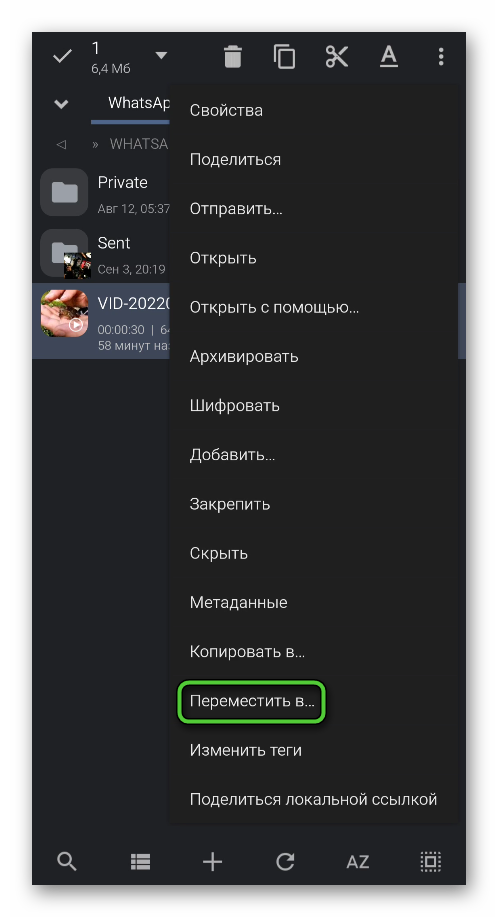
- В качестве новой папки укажите тип «SD-карта» и необходимую папку.
Проще всего это сделать с помощью мобильной версии Total Commander или любом другом файловом менеджере. Программы позволяют без лишних иконок рассматривать содержимое памяти. Изображения представлены в небольшом формате рядом с названием – не нужно искать эти данные в «Свойствах».
Ошибки и проблемы при переносе видео с WhatsApp
Как правило, основные ошибки пользователи допускают в первые несколько часов использования приложения. Вопросы возникают в первую очередь потому, что люди не проверяют настройки приложения или самого смартфона. Многие пользователи не разрешают приложению WhatsApp доступ к галерее или другим важным хранилищам.
Ещё одна ошибка часто возникает у тех, кто использует Bluetooth для передачи файлов на ПК. Нередко пользователь делает это впервые, поэтому устройства не сопряжены. Система требует выполнить процесс, и передача файлов откладывается или отменяется. Перед отправкой файлов выполните все требования. Чтобы синхронизировать устройства, выберите необходимое из списка и придерживайтесь инструкций от системы.
Отсутствие свободной памяти также нередко мешает абонентам просматривать файлы. Периодически не забывайте использовать специальные утилиты для удаления ненужных файлов или чистите память вручную.
Иногда возникают проблемы, не зависящие от пользователя. Например, устройство не поддерживает формат видео. Здесь придётся пользоваться сторонней программой, которая поможет переконвертировать медиафайл в нужный формат. Некоторые возможности доступны онлайн.
Заключение
С первых минут использования, пользователи задаются вопросом, как сохранить видео из Вотсапа на Андроид или компьютер. Удобный и интуитивно понятный дизайн меню WhatsApp позволяет выбрать один из нескольких способов передачи данных. При этом вам необязательно обладать глубокими познаниями в сфере IT. Разработчики максимально упростили все процессы и дали пользователям выбирать, какой из вариантов сохранения видео подойдёт вам. Однако в любом случае вы добьётесь результата быстро и без каких-либо усилий.








